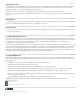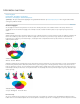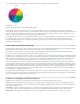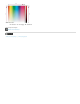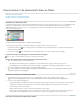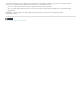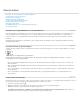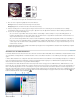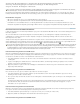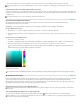Operation Manual
Naar boven
A. Gekozen kleur B. Oorspronkelijke kleur C. Aangepaste kleur D. Waarschuwingspictogram voor kleuren buiten de
kleuromvang E. Waarschuwingspictogram voor kleuren die niet webveilig zijn F. Alleen webveilige kleuren
weergeven G. Kleurveld. H. Kleurregelaar I. Kleurwaarden
Als u een kleur selecteert in de Adobe Kleurkiezer, worden tegelijkertijd de numerieke waarden weergegeven voor HSB, RGB, Lab, CMYK en
hexadecimale cijfers. Zo kunt u zien hoe de verschillende kleurmodellen een kleur beschrijven.
Hoewel Photoshop standaard de Adobe Kleurkiezer gebruikt, kunt u een andere kleurkiezer gebruiken door een voorkeursoptie in te stellen. U
kunt bijvoorbeeld de ingebouwde kleurkiezer van het besturingssysteem op uw computer of de kleurkiezer van een andere fabrikant gebruiken.
De Kleurkiezer weergeven
Klik op het selectievak van de voor- of de achtergrondkleur in de gereedschapset.
Klik op het selectievak Voorgrondkleur instellen of het selectievak Achtergrondkleur instellen in het deelvenster Kleur.
De Kleurkiezer is ook beschikbaar wanneer u een functie gebruikt waarin u een kleur moet kiezen, zoals bijvoorbeeld wanneer u op het
kleurstaal in de optiebalk van bepaalde gereedschappen klikt of wanneer u op de pipetten in bepaalde kleuraanpassingsdialoogvensters klikt.
Een kleur kiezen met de Adobe Kleurkiezer
U kunt een kleur kiezen door de kleurcomponentwaarden op te geven in de tekstvakken HSB, RGB en Lab of door de kleurschuifregelaar en het
kleurveld te gebruiken.
Als u een kleur wilt kiezen met de kleurschuifregelaar en het kleurveld, klikt u op de schuifregelaar of verplaatst u het driehoekje van de
schuifregelaar om een kleurcomponent in te stellen. Verplaats vervolgens de cirkelvormige markering of klik in het veld om de andere twee
kleurcomponenten in te stellen.
Terwijl u de kleur aanpast met gebruik van het kleurveld en de regelaar, ziet u hoe de numerieke waarden van de verschillende kleurmodellen ook
worden gewijzigd. Boven in het rechthoekje rechts van de schuifregelaar ziet u de aangepaste kleur en onderin ziet u de oorspronkelijke kleur. Er
worden waarschuwingen weergegeven wanneer de kleur niet webveilig
is of buiten het afdrukkleurbereik valt .
U kunt een kleur selecteren buiten het venster van de Adobe Kleurkiezer. Als u de muisaanwijzer op het documentvenster plaatst, verandert de
aanwijzer in een pipet. Vervolgens kunt u een kleur selecteren door in de afbeelding te klikken. De geselecteerde kleur wordt weergegeven in
de Adobe Kleurkiezer. U kunt het pipet op elke gewenste plaats op het bureaublad plaatsen door op de afbeelding te klikken en vervolgens de
muisknop ingedrukt te houden. U kunt een kleur selecteren door de muisknop los te laten.
Een kleur kiezen met gebruik van het HSB-model
Wanneer u het HSB-kleurmodel gebruikt, wordt de kleurtoon opgegeven in het kleurveld als een hoekwaarde tussen 0° en 360° die overeenkomt
met een locatie op de kleurenschijf. De verzadiging en de helderheid worden als percentages opgegeven. In het kleurveld neemt de verzadiging
van de kleur toe van links naar rechts en de helderheid van onder naar boven.
1. In de Adobe Kleurkiezer selecteert u de optie H en voert u een numerieke waarde in in het veld H of selecteert u een kleurtoon met de
schuifregelaar.
2. U past de verzadiging en de helderheid aan door in het kleurveld te klikken, de cirkelvormige markering te verplaatsen of door numerieke
waarden op te geven in de tekstvakken S en B.
3. (Optioneel) Selecteer de optie S of B om de verzadiging of de helderheid van de kleur weer te geven in het kleurveld, zodat u verdere
aanpassingen kunt aanbrengen.
Een kleur kiezen met gebruik van het RGB-model
Kies een kleur door de rode, groene en blauwe componenten van een kleur te bepalen.
1. In de Adobe Kleurkiezer geeft u numerieke waarden op in de tekstvakken R, G en B. Geef componentwaarden op tussen 0 en 255 (0
betekent geen kleur en 255 is de zuivere kleur).
2. Als u op visuele wijze een kleur wilt selecteren met de schuifregelaar en het kleurveld, klikt u op R, G of B en past u de schuifregelaar en het
kleurveld aan.
De kleur waarop u klikt, wordt weergegeven in de kleurschuifregelaar met 0 (de desbetreffende kleur is afwezig) onderaan en 255 (maximale
hoeveelheid van die kleur) bovenaan. In het kleurveld wordt het bereik van de andere twee componenten weergegeven, een op de
horizontale as en een op de verticale as.
Een kleur kiezen met gebruik van het Lab-model
Wanneer u een kleur kiest op basis van het Lab-kleurmodel, bepaalt de L-waarde de luminantie van een kleur. De waarde bij A geeft aan hoe
rood of groen een kleur is. De waarde bij B geeft aan hoe blauw of geel een kleur is.
1. In de Adobe Kleurkiezer geeft u waarden op voor L (tussen 0 en 100) en voor A en B (van -128 tot +127).
2. (Optioneel) Gebruik de schuifregelaar of het kleurenveld om de kleur aan te passen.
Een kleur kiezen met gebruik van het CMYK-model